FLAC转WAV分轨方法详解
时间:2025-08-31 08:48:38 375浏览 收藏
还在为FLAC整轨音乐无法提取单曲而烦恼吗?本文为你提供一份详尽的FLAC转WAV分轨教程,手把手教你轻松分割整轨音频。首先,准备好你的FLAC整轨文件和CUE索引文件,CUE文件是精准分割的关键。接着,打开整轨分割工具,导入FLAC文件,软件通常会自动加载CUE信息。设置输出路径和WAV格式,即可开始转换。只需简单几步,就能将FLAC整轨完美切割成独立的WAV音轨,方便你随时欣赏喜爱的单曲。告别整轨烦恼,享受分轨音乐的自由!
目前网络上存在大量无损音乐资源,其中不少采用整轨格式,即将整张专辑的所有曲目合并保存为一个单独的音频文件。当用户希望将其中每一首歌曲独立提取出来时,往往不知从何下手。本文将以flac整轨配合cue索引文件转换为分轨wav音频为例,详细讲解整轨分割的具体步骤。
1、 准备好你的FLAC整轨音频文件以及对应的CUE索引文件。在对FLAC格式的音乐CD镜像进行分轨处理时,CUE文件至关重要,它包含了每首曲目的名称、起止时间、艺术家等元数据,是实现精准切割的基础。
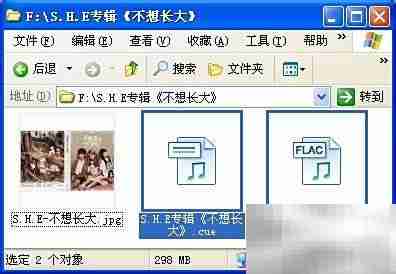
2、 打开整轨分割工具后,在操作界面中点击FLAC文件旁的“打开”按钮,选择需要处理的FLAC文件。建议将FLAC文件与CUE文件放置在同一目录下,这样软件通常会自动读取并加载对应的CUE信息,无需手动导入,既方便又减少出错可能。
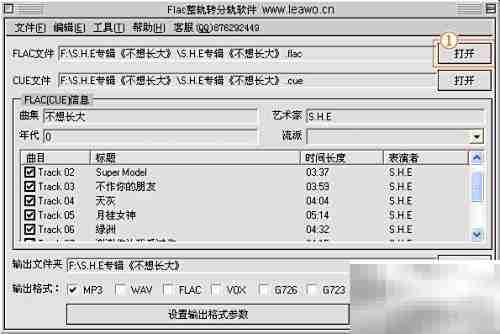
3、 设置输出路径,系统默认一般为源文件所在文件夹;接着将输出格式设定为WAV。如果对音质有更高要求,可点击设置按钮进一步调整输出参数,但对于大多数用户而言,使用默认设置已完全满足需求。

4、 点击“开始”按钮,程序将根据CUE文件中的时间点自动将FLAC整轨切分为多个独立的WAV音轨。稍等片刻,弹出提示框表示转换已完成,点击“确定”即可结束整个过程。

5、 前往指定的输出文件夹,即可看到已被成功分离的各首WAV格式单曲文件。

理论要掌握,实操不能落!以上关于《FLAC转WAV分轨方法详解》的详细介绍,大家都掌握了吧!如果想要继续提升自己的能力,那么就来关注golang学习网公众号吧!
-
501 收藏
-
501 收藏
-
501 收藏
-
501 收藏
-
501 收藏
-
309 收藏
-
167 收藏
-
100 收藏
-
116 收藏
-
375 收藏
-
466 收藏
-
122 收藏
-
411 收藏
-
232 收藏
-
422 收藏
-
315 收藏
-
453 收藏
-

- 前端进阶之JavaScript设计模式
- 设计模式是开发人员在软件开发过程中面临一般问题时的解决方案,代表了最佳的实践。本课程的主打内容包括JS常见设计模式以及具体应用场景,打造一站式知识长龙服务,适合有JS基础的同学学习。
- 立即学习 543次学习
-

- GO语言核心编程课程
- 本课程采用真实案例,全面具体可落地,从理论到实践,一步一步将GO核心编程技术、编程思想、底层实现融会贯通,使学习者贴近时代脉搏,做IT互联网时代的弄潮儿。
- 立即学习 516次学习
-

- 简单聊聊mysql8与网络通信
- 如有问题加微信:Le-studyg;在课程中,我们将首先介绍MySQL8的新特性,包括性能优化、安全增强、新数据类型等,帮助学生快速熟悉MySQL8的最新功能。接着,我们将深入解析MySQL的网络通信机制,包括协议、连接管理、数据传输等,让
- 立即学习 500次学习
-

- JavaScript正则表达式基础与实战
- 在任何一门编程语言中,正则表达式,都是一项重要的知识,它提供了高效的字符串匹配与捕获机制,可以极大的简化程序设计。
- 立即学习 487次学习
-

- 从零制作响应式网站—Grid布局
- 本系列教程将展示从零制作一个假想的网络科技公司官网,分为导航,轮播,关于我们,成功案例,服务流程,团队介绍,数据部分,公司动态,底部信息等内容区块。网站整体采用CSSGrid布局,支持响应式,有流畅过渡和展现动画。
- 立即学习 485次学习
